Photoshop调出暗色LOMO效果的外景人像
9、创建色彩平衡调整图层,对阴影进行调整,参数及效果如下图。这一步给图片暗部区域增加蓝色。


10、按Ctrl + J 把当前色彩平衡调整图层复制一层,不透明度改为:60%,效果如下图。

11、创建可选颜色调整图层,对黄、洋红、白进行调整,参数设置如图29 - 31,效果如图32。这一步微调图片中的黄色与洋红色,并调淡一点。
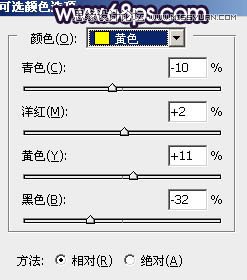



12、新建一个图层,把前景色设置为暗紫色,然后用透明度较低的柔边画笔,把左下角区域涂暗一点,如下图。

13、新建一个图层,按字母键“D”,把前,背景颜色恢复到默认的黑白。然后选择菜单:滤镜 > 渲染 > 云彩,确定后把混合模式改为“滤色”,再按住Alt键添加图层蒙版,用柔边白色画笔把下图选区部分擦出来。这一步给图片中间位置增加烟雾效果。


























